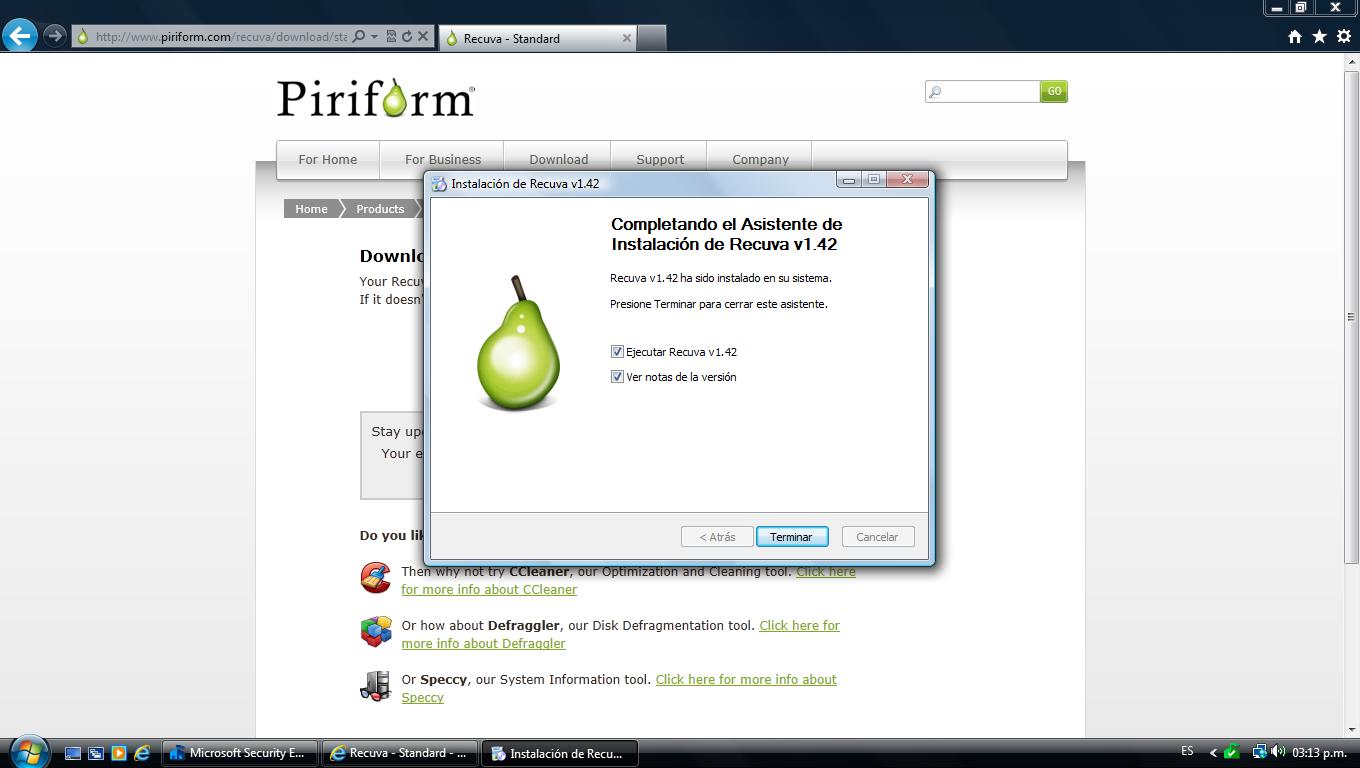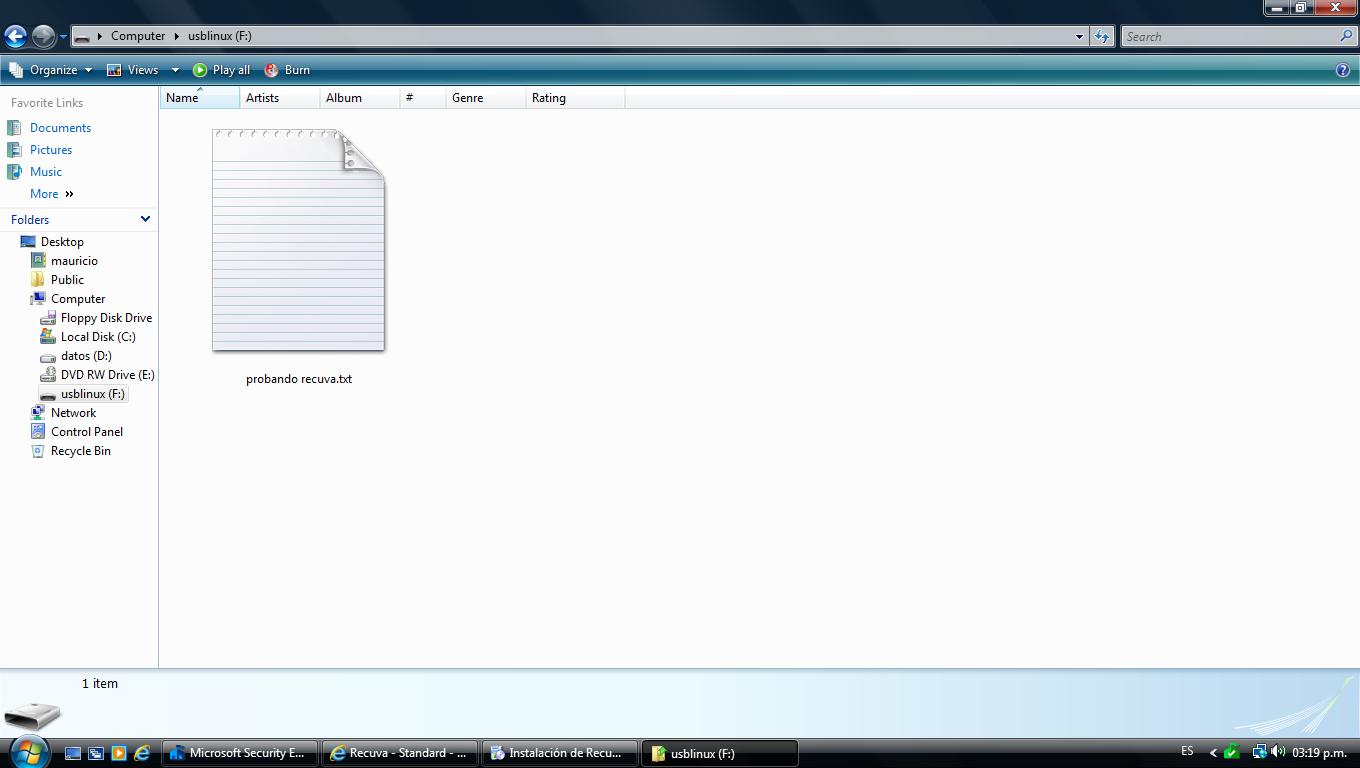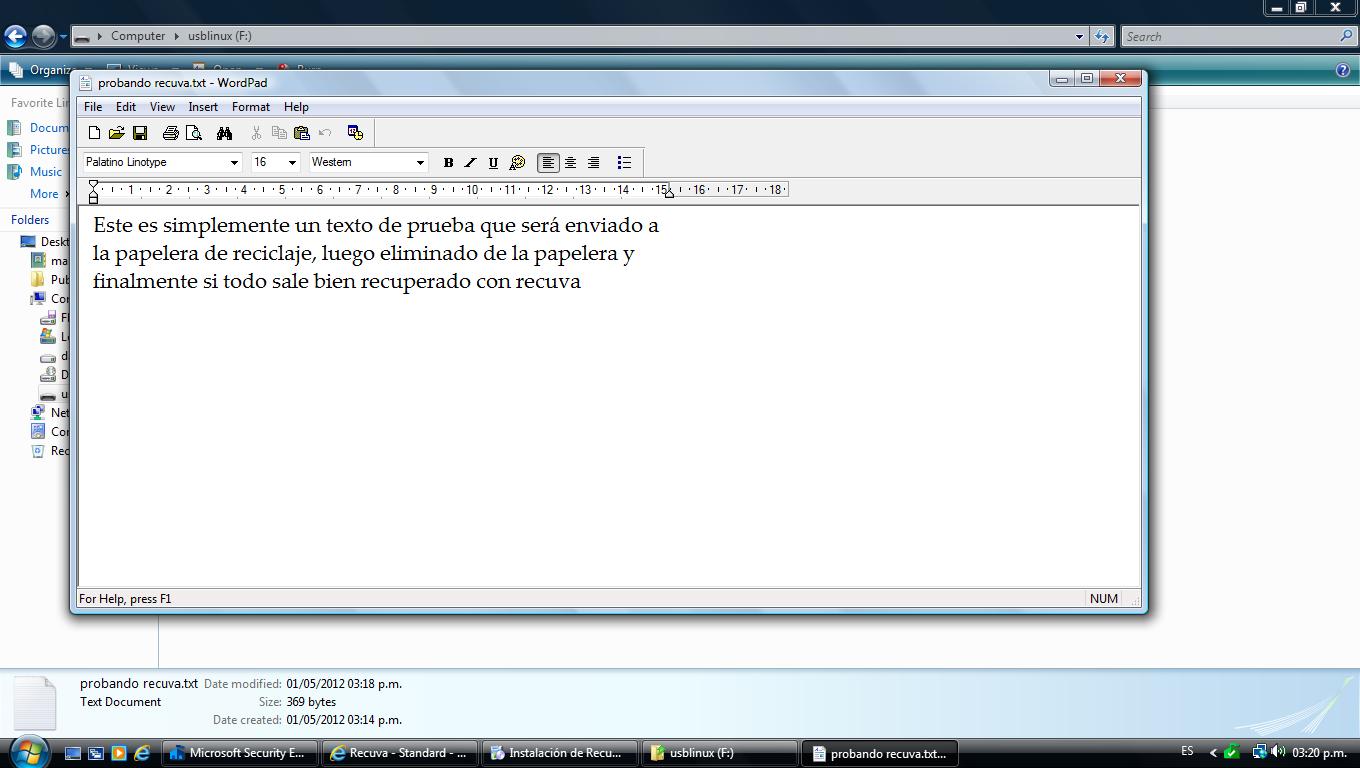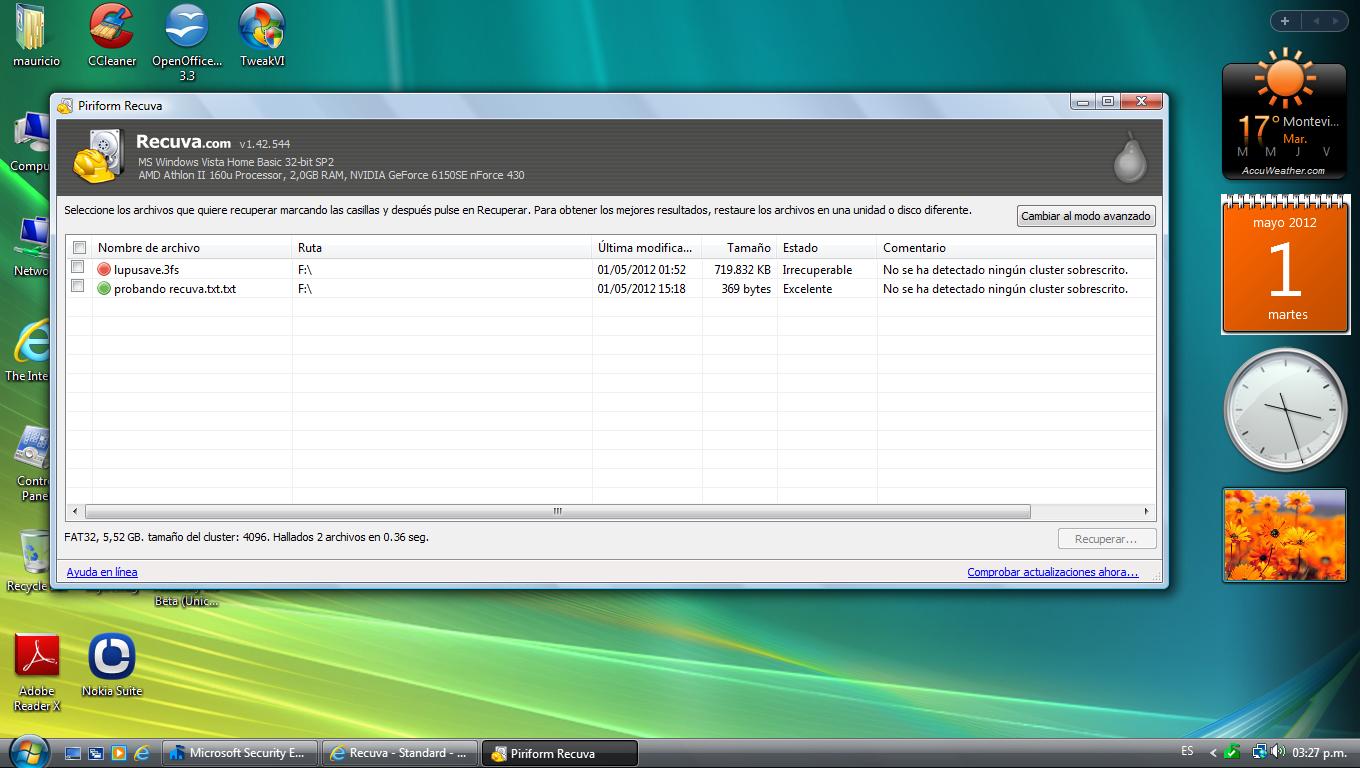Sea por la razón que fuere, nos puede pasar que sin querer o pensando que no lo vamos a necesitar eliminamos o borramos o simplemente nos desaparezca un archivo o una carpeta (o varias) de nuestra computadora, pendrive o llave usb, cámara de fotos, teléfono celular o reproductor de música portátil. Si nos damos cuenta a tiempo, no todo está perdido. Recuva es un programa muy bueno que nos permitirá recuperar esos archivos o carpetas. Sin embargo, no es infalible; lo que sucede cuando borramos un archivo es que el espacio que este ocupa queda marcado como libre para que el sistema pueda escribir sobre él. Así que cuanto antes comencemos la recuperación más chances de éxito tendremos. Si en cambio seguimos trabajando, abriendo y cerrando archivos y guardando cosas en el disco duro, tarjeta, cámara o lo que sea, es muy posible que ese espacio marcado como libre sea utilizado y sobreescrito, por lo que ya no podremos recuperar lo que queremos. En esta guía voy a mostrar como instalar Recuva y como recuperamos un archivo borrado en un pendrive o llave usb.
Sea por la razón que fuere, nos puede pasar que sin querer o pensando que no lo vamos a necesitar eliminamos o borramos o simplemente nos desaparezca un archivo o una carpeta (o varias) de nuestra computadora, pendrive o llave usb, cámara de fotos, teléfono celular o reproductor de música portátil. Si nos damos cuenta a tiempo, no todo está perdido. Recuva es un programa muy bueno que nos permitirá recuperar esos archivos o carpetas. Sin embargo, no es infalible; lo que sucede cuando borramos un archivo es que el espacio que este ocupa queda marcado como libre para que el sistema pueda escribir sobre él. Así que cuanto antes comencemos la recuperación más chances de éxito tendremos. Si en cambio seguimos trabajando, abriendo y cerrando archivos y guardando cosas en el disco duro, tarjeta, cámara o lo que sea, es muy posible que ese espacio marcado como libre sea utilizado y sobreescrito, por lo que ya no podremos recuperar lo que queremos. En esta guía voy a mostrar como instalar Recuva y como recuperamos un archivo borrado en un pendrive o llave usb.
Parte 1: Instalando Recuva
Lo primero es descargar Recuva desde aquí:http://www.piriform.com/recuva
Para ir a la página de descargas le damos al botón “Download”
 Como vemos hay varias opciones, en mi caso elijo la opción gratuita que funciona perfectamente sin ninguna limitación, y selecciono la opción “download from piriform.com”, por las dudas dejo el enlace:http://www.piriform.com/recuva/download/standard. Windows nos pregunta si deseamos guardar (save) o ejecutar (run) el archivo a descargar; elegimos la opción ejecutar (run)
Como vemos hay varias opciones, en mi caso elijo la opción gratuita que funciona perfectamente sin ninguna limitación, y selecciono la opción “download from piriform.com”, por las dudas dejo el enlace:http://www.piriform.com/recuva/download/standard. Windows nos pregunta si deseamos guardar (save) o ejecutar (run) el archivo a descargar; elegimos la opción ejecutar (run)
El archivo se descarga rápidamente y enseguida arranca la instalación donde debemos seleccionar algunas opciones, la primera es el idioma; elegimos el español (o el que más nos guste…)
Comienza el asistente de instalación, le damos a “siguiente”
Aceptamos el acuerdo de licencia
 Podemos dejar las opciones que ya están marcadas por defecto tal como están…
Podemos dejar las opciones que ya están marcadas por defecto tal como están…
Y ahora el el asistente de instalación nos ofrece la opción de instalar también el navegador de internet Chrome. Si quieren lo instalan, es a gusto; en mi caso no lo voy a instalar así que desmarco esa opción y sigo adelante; le damos al botón “instalar” y comienza el proceso
 La instalación queda completa en poco tiempo y si no desmarcamos las opciones que vienen por defecto se lanza el programa por primera vez
La instalación queda completa en poco tiempo y si no desmarcamos las opciones que vienen por defecto se lanza el programa por primera vez
Parte 2: Recuperando un archivo con Recuva
Ahora vamos a ver como funciona el programa. Para eso he creado un archivo, un documento de texto, en un pendrive o llave usb:
Exactamente esto es lo que intentaremos hacer…
Borramos el archivo…
Y ahora viene la parte interesante: vamos a lanzar Recuva a ver si podemos recuperar ese archivo que ha quedado eliminado completamente:
 Como vemos el programa se inicia con un asistente, vamos a probarlo; si no nos es de utilidad trataremos de usar las características avanzadas. Le damos a “siguiente” entonces y comenzamos a seleccionar algunas opciones, que son útiles para filtrar lo que estamos buscando y minimizar el tiempo de búsqueda. En este caso voy a seleccionar “todos los archivos” porque el pendrive o llave usb del que he eliminado el archivo de prueba está recién formateado, y sólo he creado y borrado ese archivo justamente:
Como vemos el programa se inicia con un asistente, vamos a probarlo; si no nos es de utilidad trataremos de usar las características avanzadas. Le damos a “siguiente” entonces y comenzamos a seleccionar algunas opciones, que son útiles para filtrar lo que estamos buscando y minimizar el tiempo de búsqueda. En este caso voy a seleccionar “todos los archivos” porque el pendrive o llave usb del que he eliminado el archivo de prueba está recién formateado, y sólo he creado y borrado ese archivo justamente:
Le damos a “siguiente” y entonces si sabemos donde estaba el archivo lo indicamos, en mi caso en mi llave usb o pendrive, que tiene asignada la letra F:
Hacemos click en “OK” y en la siguiente pantalla le damos a “iniciar”, dejamos desmarcada la opción “activar escaneo profundo” porque es nuestro primer intento y por ahora no sabemos si va a ser necesario.
Y afortunadamente, en menos de un segundo aparece el archivo borrado! (junto a otro que me había olvidado que había eliminado, y que no se puede recuperar):
Marcamos nuestro archivo de prueba, clickeamos en recuperar y seleccionamos una ubicación donde guardar el archivo recuperado, elegimos el escritorio y le damos a “OK”
Y casi instantáneamente ya tenemos nuestro archivo de prueba recuperado en el escritorio!
 Y para ver si está en buen estado lo abrimos, y sí, está bien, y podemos modificarlo, guardarlo, incluso borrarlo otra vez: afortunadamente en el proceso no se ha perdido nada:
Y para ver si está en buen estado lo abrimos, y sí, está bien, y podemos modificarlo, guardarlo, incluso borrarlo otra vez: afortunadamente en el proceso no se ha perdido nada:
Espero que sea de utilidad, cualquier duda o pregunta que les haya quedado pueden plantearla en los comentarios; no sean tímidos y comenten…